
Kai kuriais atvejais „Apple“ asistentas „Mac“ sistemoje „Siri“ gali būti gana naudingas. Tačiau nepaisant to, yra daug žmonių, kurie jo nenaudoja kasdien, ir tiesa yra ta, kad turint šį asistentą įrankių juostoje gali būti šiek tiek nemalonu, nes jis atima vietą, o daugeliui tiek daug nesiūlo vertės, ypač jei, pavyzdžiui, turite „Mac mini“ be sukonfigūruoto garso šaltinio, kur „Siri“ jums mažai naudos.
Bet kuriuo budu, Jei norite, kad „Siri“ nebebūtų įrankių juostos dalis „Mac“ kompiuteryje, šalia pranešimų skydelio, galite tai padaryti lengvai, nes „Apple“ tam turi gana paprastą metodą.
Taip galite pašalinti „Siri“ iš „Mac“ įrankių juostos
Kaip minėjome, tai pasiekti yra labai paprasta ir tai yra galimybė, kuri yra asistento konfigūracijos dalis. Visų pirma, jei norite pašalinti „Siri“ spartųjį klavišą iš „MacOS“ įrankių juostos, turėtumėte padaryti tai sistemos nuostatų programa „Mac“, tada pagrindiniame meniu pasirinkite parinktis „Siri“.
Viduje apačioje yra šiuo atveju mus dominanti parinktis, kuri pagal numatytuosius nustatymus naujausiose „MacOS“ versijose visada pažymėta. Yra apie parinktis „Rodyti„ Siri “meniu juostoje“ir viskas, ką jums reikia padaryti, tai panaikinti jo žymėjimą.
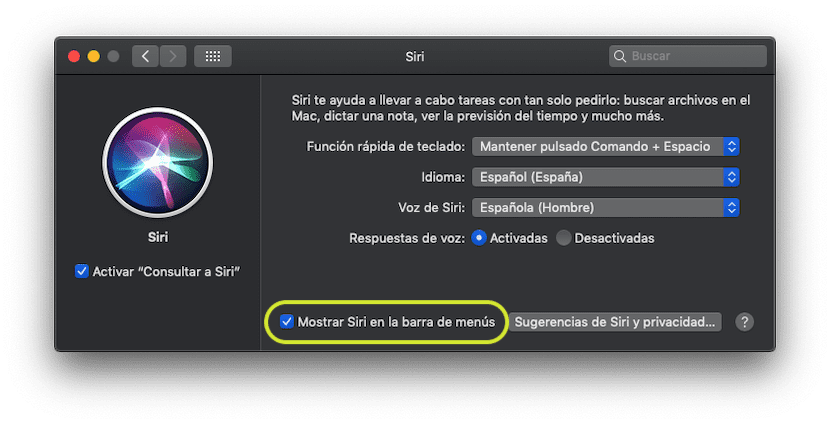
Kai tik tai padarysite, automatiškai pamatysite, kaip dingsta spartusis klavišas prie „Siri“, kuris buvo viršutinėje dešinėje jūsų kompiuterio ekrano dalyje visiškai paliekant daugiau vietos kompiuterio įrankių juostoje kitoms programoms ir, pavyzdžiui, išvengiant painiavos bandant pasiekti kažką panašaus meniu.
tai gerai!
Nebuvau apie tai pagalvojusi
Sveiki!
Taip, tiesa yra ta, kad tai gali būti gana naudinga, ypač jei jos nenaudojate ir turite „Mac“ su mažu ekranu, kuris užima vietą, arba jei tai atsitinka jums kaip aš, turite „Mac mini“ ir, nebent laiku prijungiate mikrofoną, tai mažai naudinga, nes paspaudus atsiranda tik klaida.
Sveikinimai, džiaugiuosi, kad jums patiko!
Kitas lengvesnis variantas - ir jis veikia su viskuo - yra tuo pačiu metu paspausti cmd, spustelėti ir vilkti žymeklį už juostos, atleisti ir pašalinti piktogramą.